1、点击桌面上的Auto觊皱筠桡CAD2018软件图标,打开CAD2018绘图软件后,点下左上角的“文件”,找到里面的“新建”。
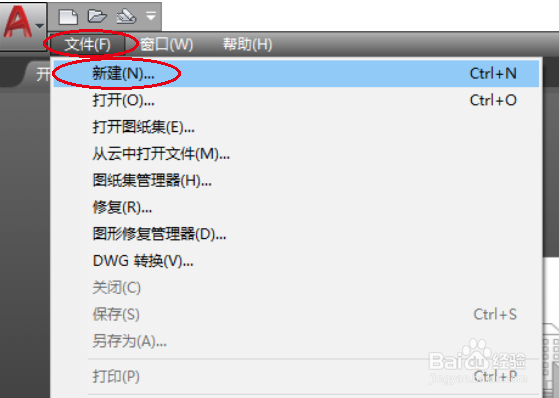
2、点“新建”,选择合适的模板,新建一个如图所示的绘图界面,任意绘制一个如图所示的三角形。
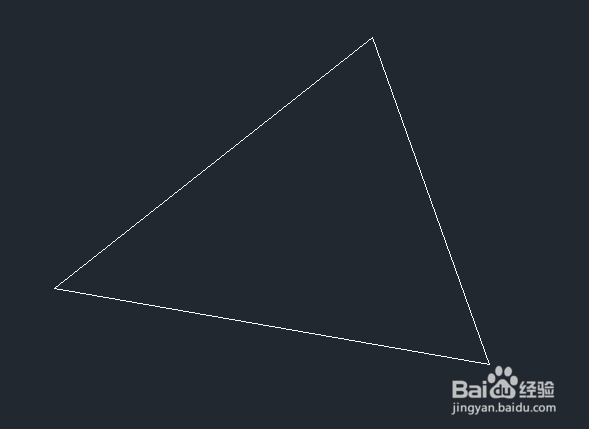
3、在菜单栏里面找到“绘图”,点开找到“圆”,在圆下面找到“相切、相切、相切”。

4、点“相切、相切、相切”,这时候提示“指定圆上的第一个点”,在三角形一条边上点下。

5、接着提示“指定圆上的第二个点”,在三角形第二条边上点下。

6、最后提示“指定圆上的第三个点”,在三角形第三条边上点下。
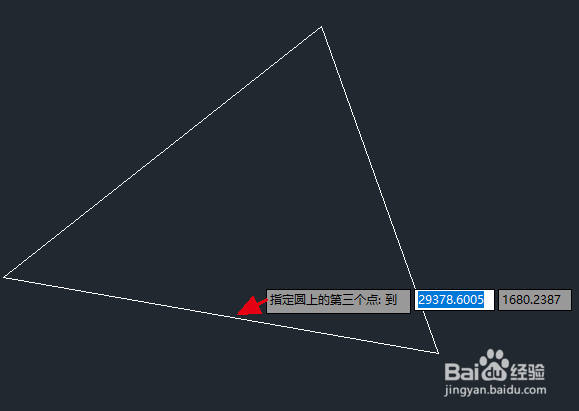
7、最终一个相切圆的效果图如图所示。

